- トップ
- 電帳法ストレージ
書類の内容を閲覧する
補足
- 閲覧制限について
電帳法ストレージでは、書類を閲覧できる人を部署、役職、社員単位で制限できます。
役割を以下に分けて説明します。- 一般ユーザー
自分が登録した書類のみ閲覧できます。 - (書類種別ごとの)閲覧可能者
閲覧可能者は該当書類種別の書類に関して閲覧できます。(他人が登録した書類も含む)
ただし、他人が登録した書類かつ書類個別の閲覧制限が設定されている場合は閲覧できません。 - 電帳法ストレージ管理者
閲覧制限を無視して、すべての書類を閲覧できます。
- 一般ユーザー
書類の内容を閲覧する
書類の内容を参照します。
- 1.メニューパレットより、
 電帳法ストレージアイコンをクリックします。
電帳法ストレージアイコンをクリックします。
「電帳法ストレージ」画面が表示されます。
 電帳法ストレージ一覧画面
電帳法ストレージ一覧画面 - 2.閲覧する書類を選択します。
参照画面が表示されます。
 電帳法ストレージ参照画面
電帳法ストレージ参照画面
電帳法ストレージ一覧画面
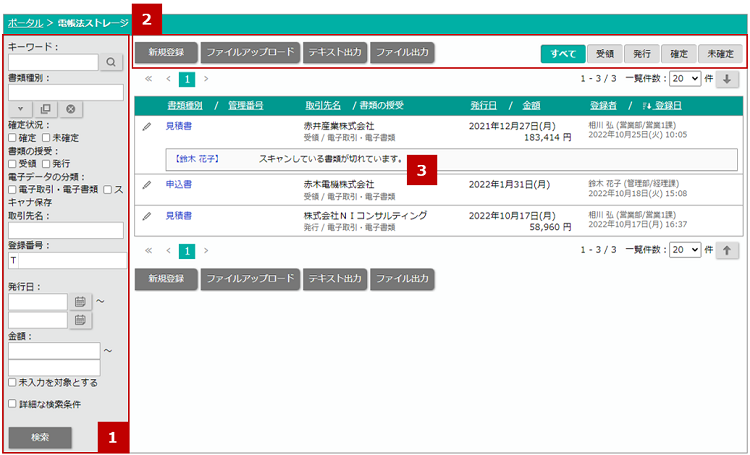
 検索メニュー
検索メニュー
| 項目 | 説明 |
|---|---|
| 検索項目 | 書類を検索するときに利用する項目が表示されます。 各検索項目の詳細は「  書類を検索する」を参照してください。 書類を検索する」を参照してください。 |
| 検索ボタン | 検索項目に入力した値をもとに検索を実行します。 |
 ボタン・タブ
ボタン・タブ
| 項目 | 説明 |
|---|---|
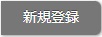 |
書類を電帳法ストレージに保存します。 書類を保存する(新規登録ボタンの場合) 書類を保存する(新規登録ボタンの場合) |
 |
書類を電帳法ストレージにアップロードします。 複数の書類を一括でアップロードしたい場合にご活用ください。 複数アップロードした場合は、ファイルごとに1つの書類として保存されます。  書類を保存する(ファイルアップロードボタンの場合) 書類を保存する(ファイルアップロードボタンの場合) |
 |
書類の発行日、金額、取引先などをまとめたテキストファイルを出力します。 書類の内容をテキスト出力する 書類の内容をテキスト出力する
|
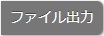 |
電子データ(添付ファイル)をまとめて出力します。 電子データを出力する 電子データを出力する |
| すべて | 確定状況、書類の授受に関わらず書類が一覧表示されます。 |
| 受領 | 書類の授受が受領である書類が一覧表示されます。 |
| 発行 | 書類の授受が発行である書類が一覧表示されます。 |
| 確定 | 確定状況が確定である書類が一覧表示されます。 |
| 未確定 | 確定状況が未確定である書類が一覧表示されます。 |
 書類一覧
書類一覧
| 項目 | 説明 |
|---|---|
| ステータス | 書類の状態を表したアイコンが表示されます。 :確定状況が確定であることを表します。 :確定状況が確定であることを表します。 :確定状況が未確定であることを表します。 :確定状況が未確定であることを表します。 :破棄されていることを表します。 :破棄されていることを表します。 |
| 書類種別/管理番号 | 書類の種別、管理番号が表示されます。 書類種別が未入力の場合、「未入力」および電子データのファイル名が表示されます。 |
| 取引先名/書類の授受 | 書類の取引先、書類の授受が表示されます。 |
| 発行日/金額 | 書類の発行日、金額が表示されます。 |
| 登録者/登録日 | 書類の登録者、登録日が表示されます。 |
| 備考 | 書類の備考が表示されます。最大5行まで表示されます。 |
 |
関連書類があることをあらわします。 ボタンをクリックすると、関連書類のリンクが一覧表示されます。 |
| メモ | 書類に登録されたメモが一覧表示されます。 |
電帳法ストレージ参照画面
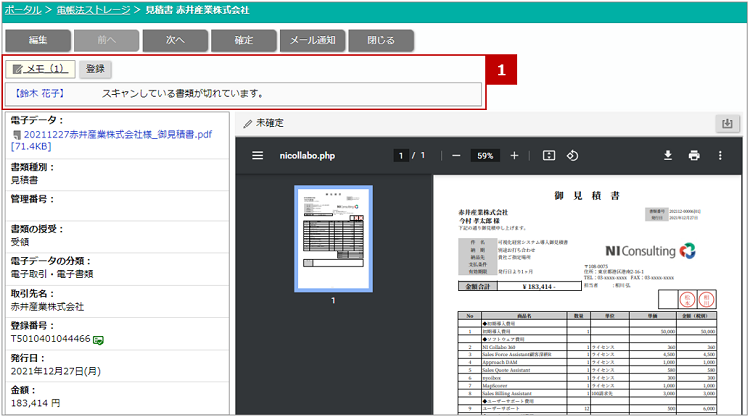
 メモ機能
メモ機能
| 項目 | 説明 |
|---|---|
| メモ機能 | 書類の補足などちょっとしたメモを残すときに利用します。 メモを登録する場合は、  をクリックし展開表示したあと、 をクリックし展開表示したあと、 をクリックします。 をクリックします。メモの一覧を非表示にする場合は、再度  をクリックします。 をクリックします。メモの内容を更新する場合は社員名をクリックし、メモダイアログを開きます。 メモを更新したことを書類の登録者および確定者に通知する場合は、「書類の登録者と確定者に通知する」にチェックをいれて保存ボタンをクリックしてください。 
|
電子データを改版する
スキャナ保存において、同じ紙を再スキャンした場合に改版を行ってください。
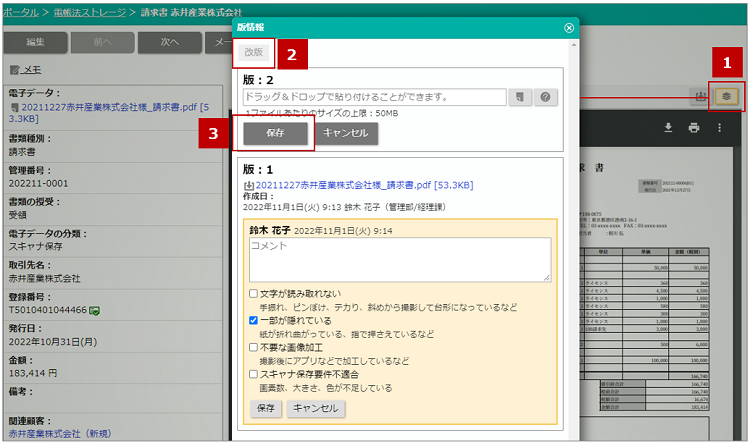
- 1.電子データプレビューエリアの右上、
 アイコンをクリックします。
アイコンをクリックします。
改情報ダイアログが表示されます。
※コメントを残す場合は、
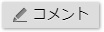 をクリックで入力エリアが表示されます。
をクリックで入力エリアが表示されます。 - 2.
 ボタンをクリックします。
ボタンをクリックします。
改版エリアが表示されます。
- 3.新しい電子データを添付し、
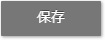 ボタンをクリックします。
ボタンをクリックします。
